動画配信(VOD)サービスをテレビで見るために、Chromecast with Google TVを購入しました。
テレビに差し込むだけで、各動画配信サービスで配信中の映画や音楽・アニメなどの作品を一度で全て検索でき、見たい動画の視聴も今使っているテレビで出来るようになる便利なアイテムです。
そこでこの記事では「Chromecast with Google TVの使い方」をご紹介します。
使うのはコレ
![[商品価格に関しましては、リンクが作成された時点と現時点で情報が変更されている場合がございます。] [商品価格に関しましては、リンクが作成された時点と現時点で情報が変更されている場合がございます。]](https://hbb.afl.rakuten.co.jp/hgb/18a4e3cf.32e72eba.18a4e3d0.8b4fa2d7/?me_id=1213310&item_id=20192650&pc=https%3A%2F%2Fthumbnail.image.rakuten.co.jp%2F%400_mall%2Fbook%2Fcabinet%2F7465%2F0193575007465.jpg%3F_ex%3D300x300&s=300x300&t=picttext) | Google Chromecast with Google TV |
Chromecast with Google TVの使い方
Chromecast with Google TVを使うために必要なもの
Chromecast with Google TVを使うために必要なものは、
- HDMI端子があるテレビ
- アプリで設定をするためのスマホ
- WiFi環境
の3つです。
テレビがインターネットにつながっていなくても使えるのが便利なところ。
かれこれ10年近く使っているわが家のテレビにも対応できました^^
Chromecast with Google TVをテレビに差し込むだけ

基本的な使い方の手順は、上の写真のようにテレビに接続して設定を済ませるだけです。

本体の他に、電源供給用のコンセントとリモコンが入っています。

上の写真のように、テレビの背面に「HDMI」と書かれた差込口があるので、Chromecast本体をここに差します。
コンセントに差した後は、設定を済ますだけです。
Chromecast with Google TVの設定方法
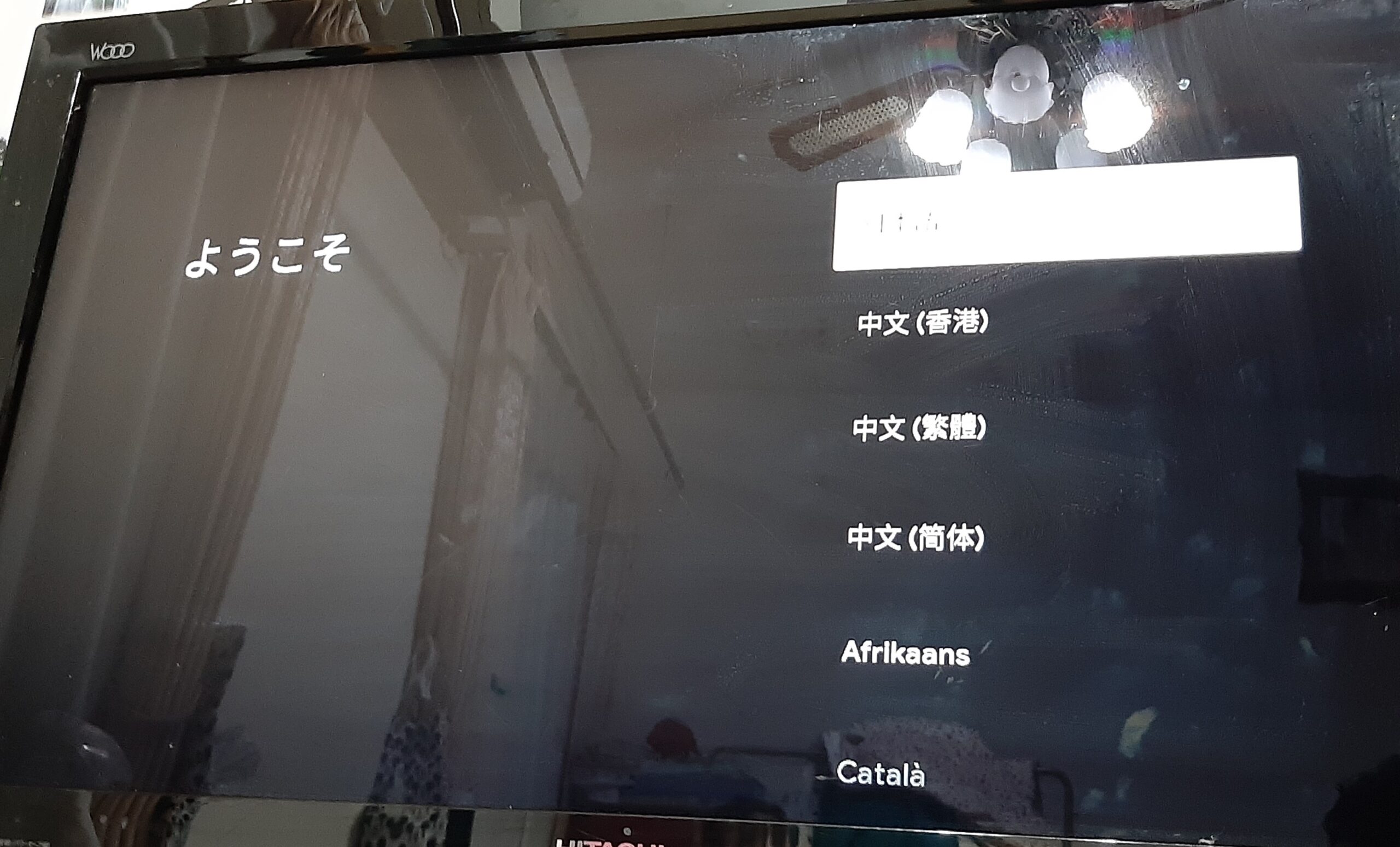
Chromecast with Google TVをテレビに接続すると、写真のように言語の選択画面が表示されます。
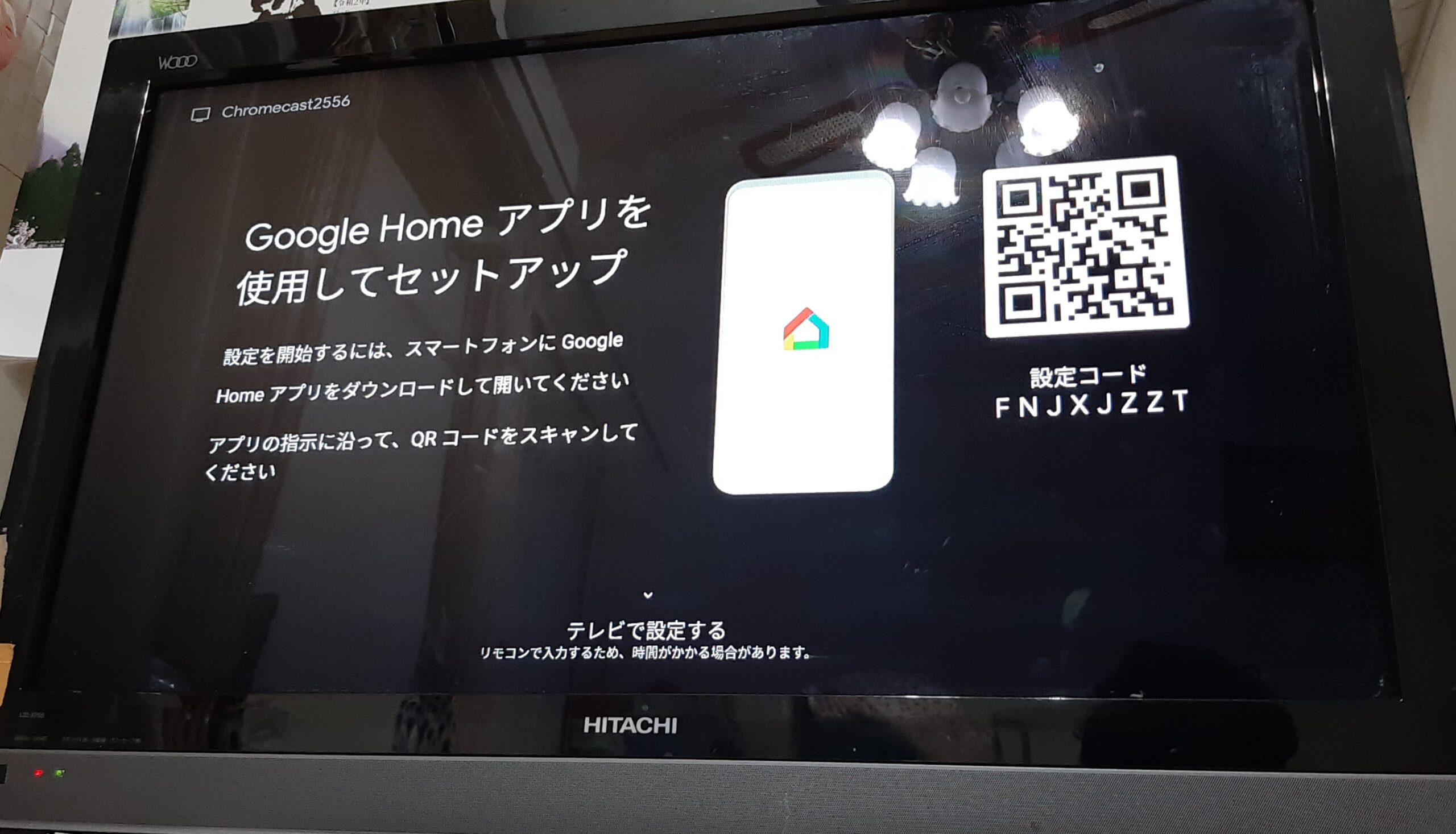
言語を選択したら、後は基本的にスマホアプリの「Google Home」で行います。
アプリのインストールはコチラ。
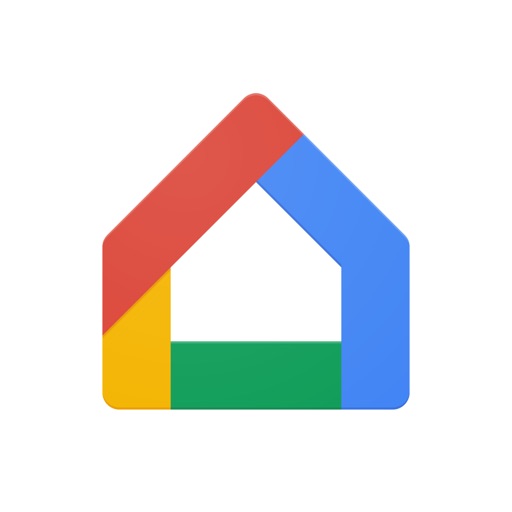
ここからの手順は多いですが、次へ次へと押していくだけですので難しくはありません。
- ①デバイスの検出中
- ②デバイスのセットアップ
- ③セットアップするカテゴリの選択
- ④デバイスの接続
- ⑤QRコードのスキャン
- ⑥Chromecastに接続
- ⑦Google利用規約の同意
- ⑧デバイスに名前を付ける
- ⑨Wi-Fi接続
- ⑩Googleアカウントログイン
- 11 Googleアカウントの確認
- 12 Chromecastにログイン
- 13 ソフトウェアアップデート
アプリ側でソフトウェアアップデートを進めると、テレビ側に反映されます。
- システムアップデートのダウンロード
- システムアップデートのインストール
アップデートのインストールが完了すると、設定は完了です。
だいたい15分ほどかかりました。
設定手順は、Googleにも「Chromecastヘルプ」のページが用意されています。
Chromecast with Google TVが対応している動画配信サービス一覧
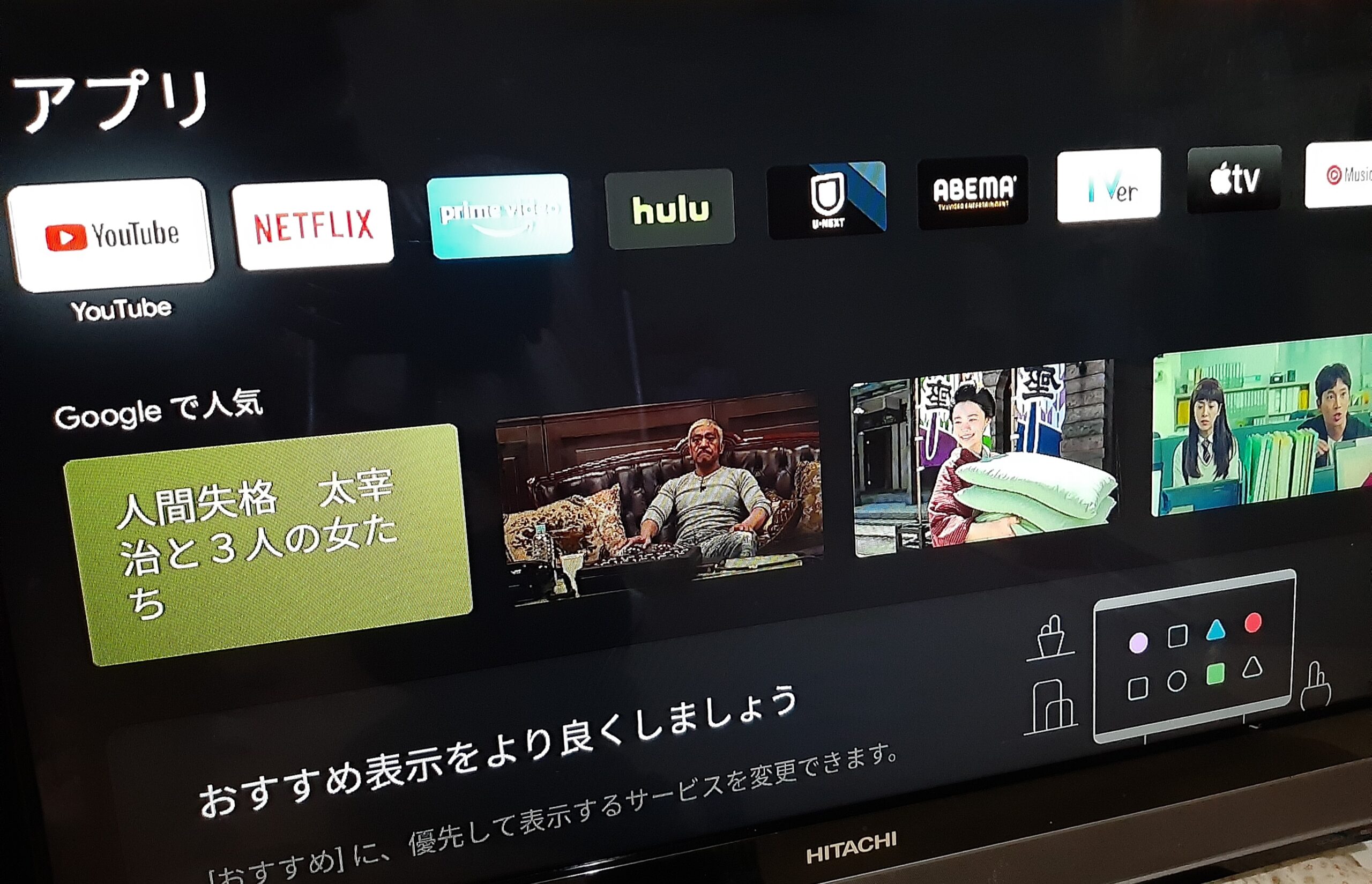
対応している動画配信(VOD)サービスは、Netflix、Amazonプライムビデオ、Disney+、Hulu、ABEMA、dTV、U-NEXT
YouTube、YouTube TV、Tverなどの無料で利用できるサービスにも対応しています。
さらに2020年12月から「Apple TV」も加わったことで、ほぼ全ての動画サブスクリプションを備えたことになりました。
Chromecast with Google TVの口コミ評判
注文してたGoogle Chromecast with Google TV キタ♪ パソコンより大きなモニターでYou Tubeが視たかったんだよね♪ pic.twitter.com/8nCqKU4rCK
— 654×2 = オグ (@repower13bt) March 2, 2021
デスクの前に座ってパソコンで見るより、リビングの大きな画面でごろごろしながら見る方が快適です。
画質も良いし動きが重くなったりする感じもありませんでしたよ。
いちいちパソコンをHDMIでテレビにつなげるのが面倒になって、Chromecast with Google TVをポチった。ダメ人間養成デバイス。
— Raven (@raven_si) February 22, 2021
HDMIケーブルをいちいち繋げるのは手間ですねー。
Chromecast with Googleならパソコンを用意しなくても見れますからね。
Chromecast with Google TV、Chromecast持ってるくせにオシャレなデザインに惹かれてたんだけど、スマホで再生してる内容をただテレビに映すだけじゃなくてTVにYouTubeやHuluなどのアプリを入れてリモコンで操作できるのね!
特にTVerを見れるのはいい!やっぱり欲しいな〜!!(物欲が止まらない— トロ子 (@airutoro0506) February 23, 2021
動画配信サービスだけじゃなく、TVerも見れるのが良いんですよ。
ドラマの録画を忘れても慌てなくて済みます^^
Chromecast with Google TVの何が凄いって起動が早い! 30秒くらいかな。
なお旧型のGoogle Home Miniが45秒くらい、Google Nest Hubが1分くらい。— なべか (@h_nabeka) February 25, 2021
確かに起動は早い!
僕の場合は2秒もかかりませんでしたよ。
リモコンを使って音声で検索できるのも超便利です♪
Chromecast with Google TVは楽天がお得
「Chromecast with Google TV」は、楽天で購入するのがおすすめ。
ポイントも付くし、注文してから2日後には配送されましたよ。
僕は楽天のポイントが余っていたので、3,000円で購入できました。
![[商品価格に関しましては、リンクが作成された時点と現時点で情報が変更されている場合がございます。] [商品価格に関しましては、リンクが作成された時点と現時点で情報が変更されている場合がございます。]](https://hbb.afl.rakuten.co.jp/hgb/18a4e3cf.32e72eba.18a4e3d0.8b4fa2d7/?me_id=1213310&item_id=20192650&pc=https%3A%2F%2Fthumbnail.image.rakuten.co.jp%2F%400_mall%2Fbook%2Fcabinet%2F7465%2F0193575007465.jpg%3F_ex%3D300x300&s=300x300&t=picttext) | Google Chromecast with Google TV |
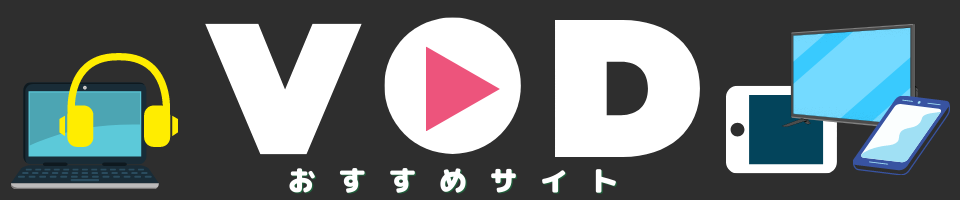











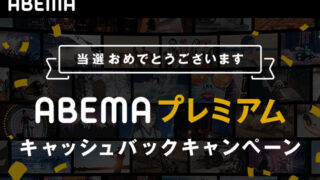
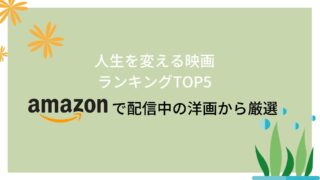




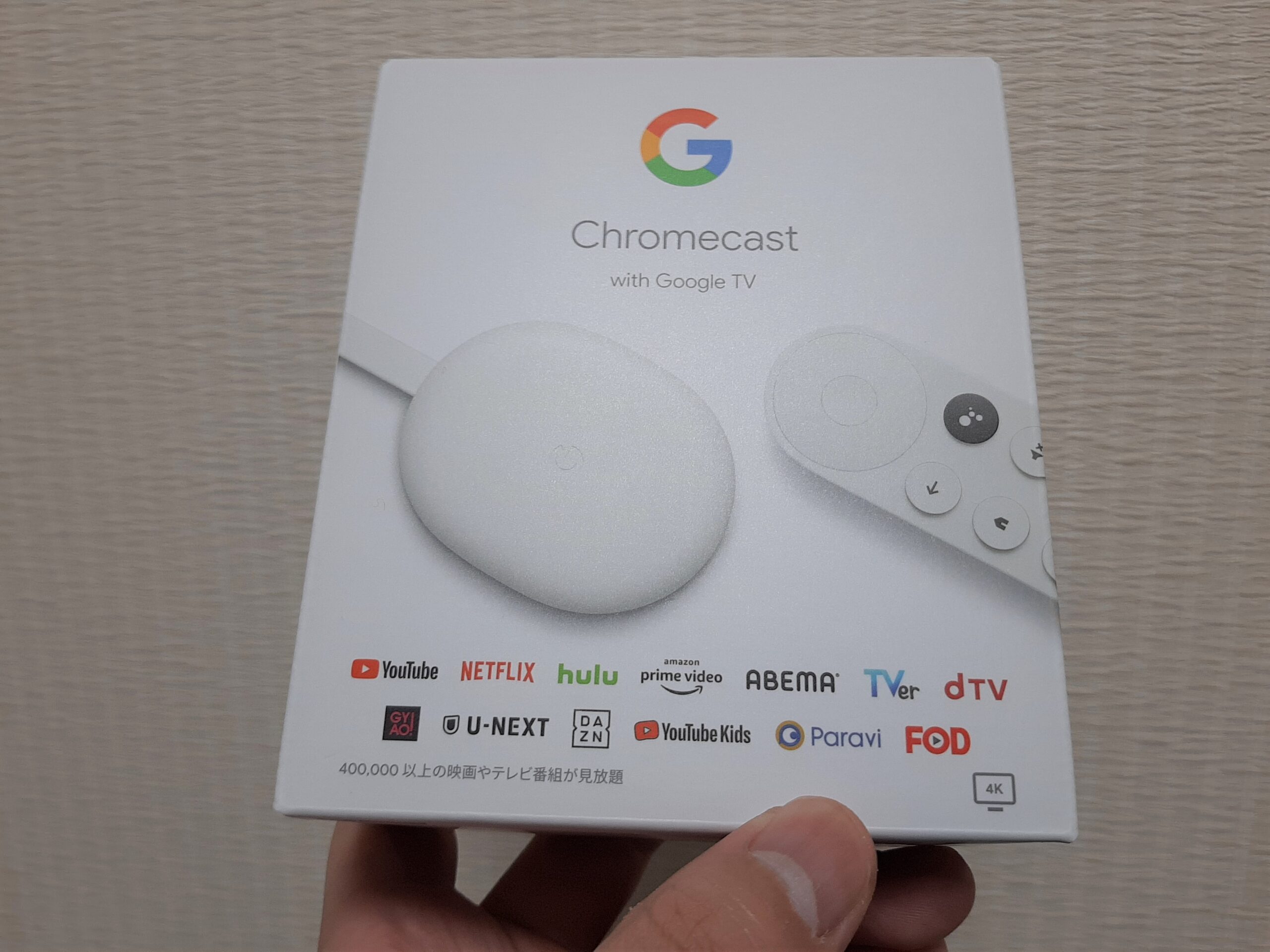



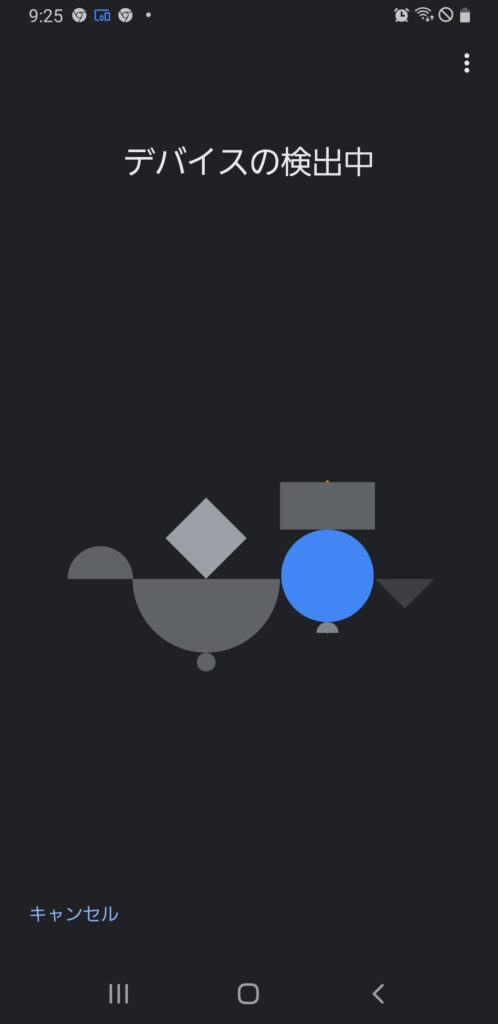
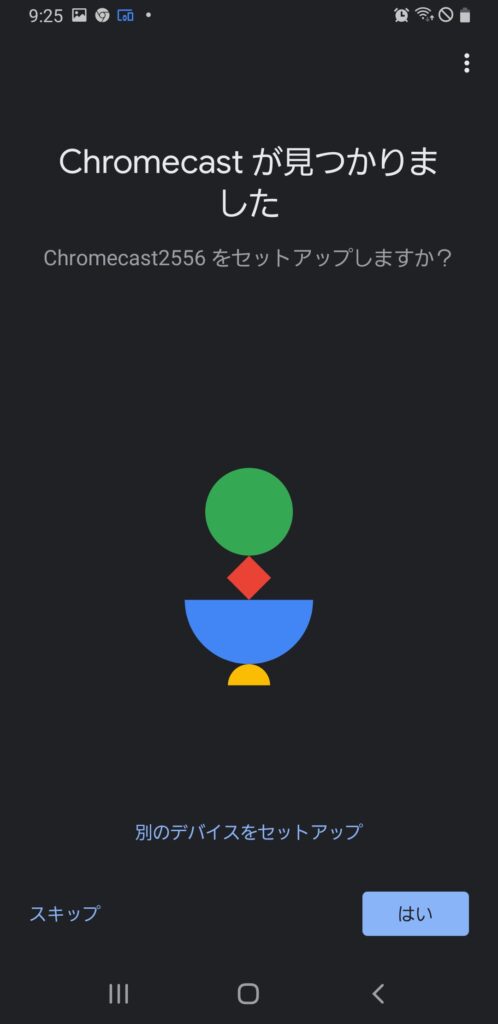
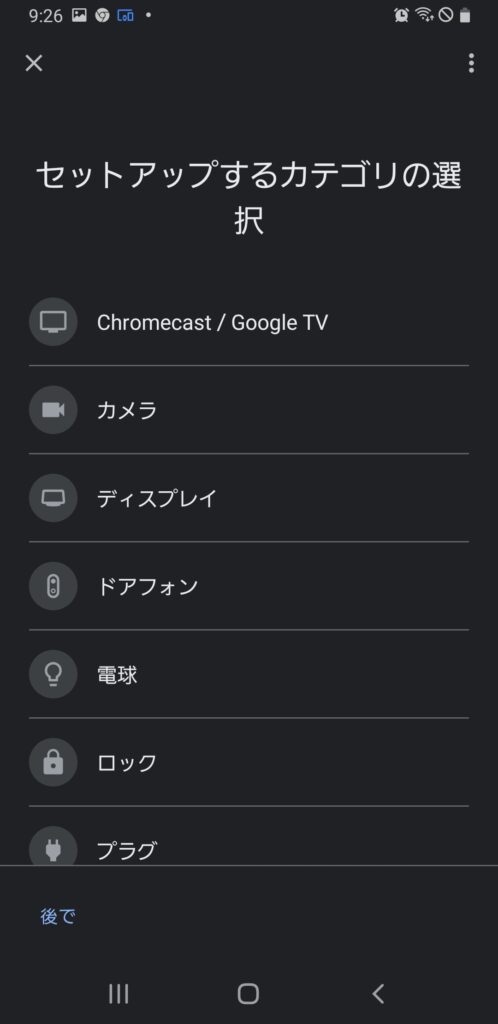
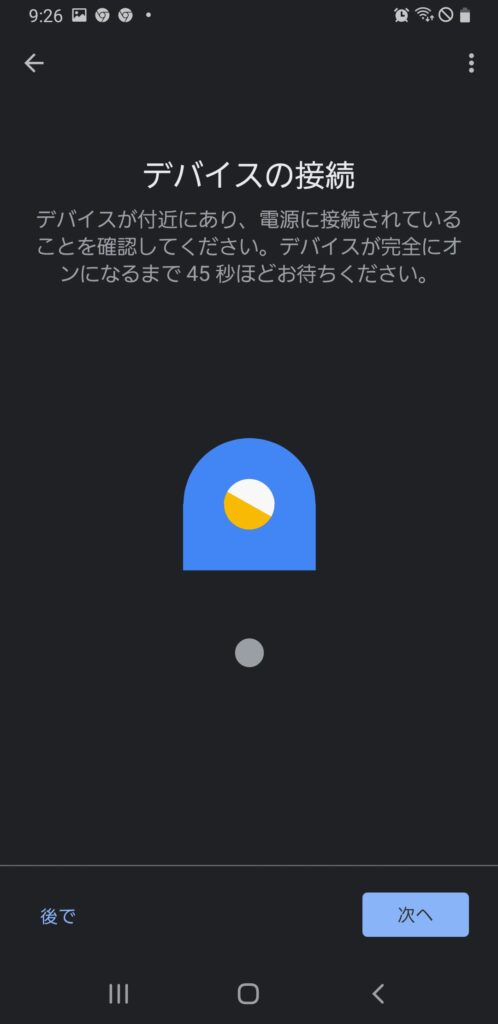

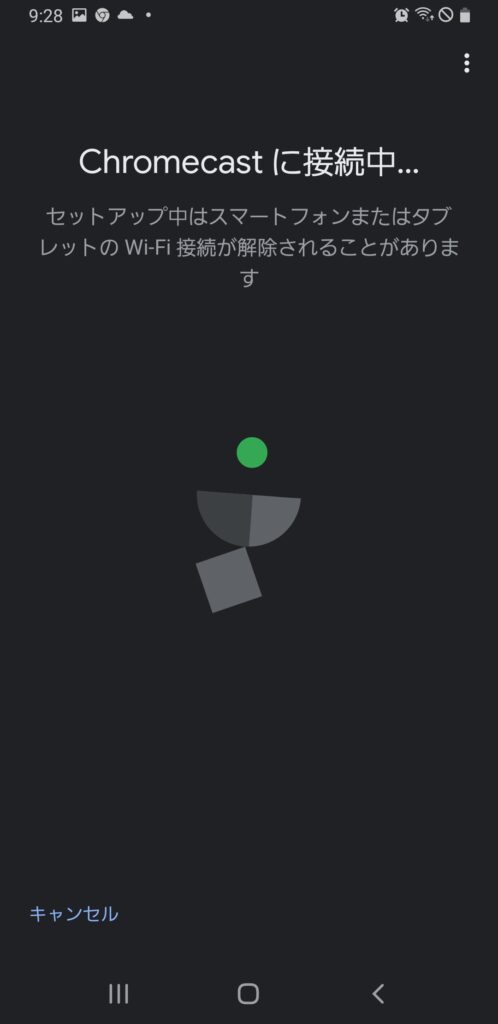
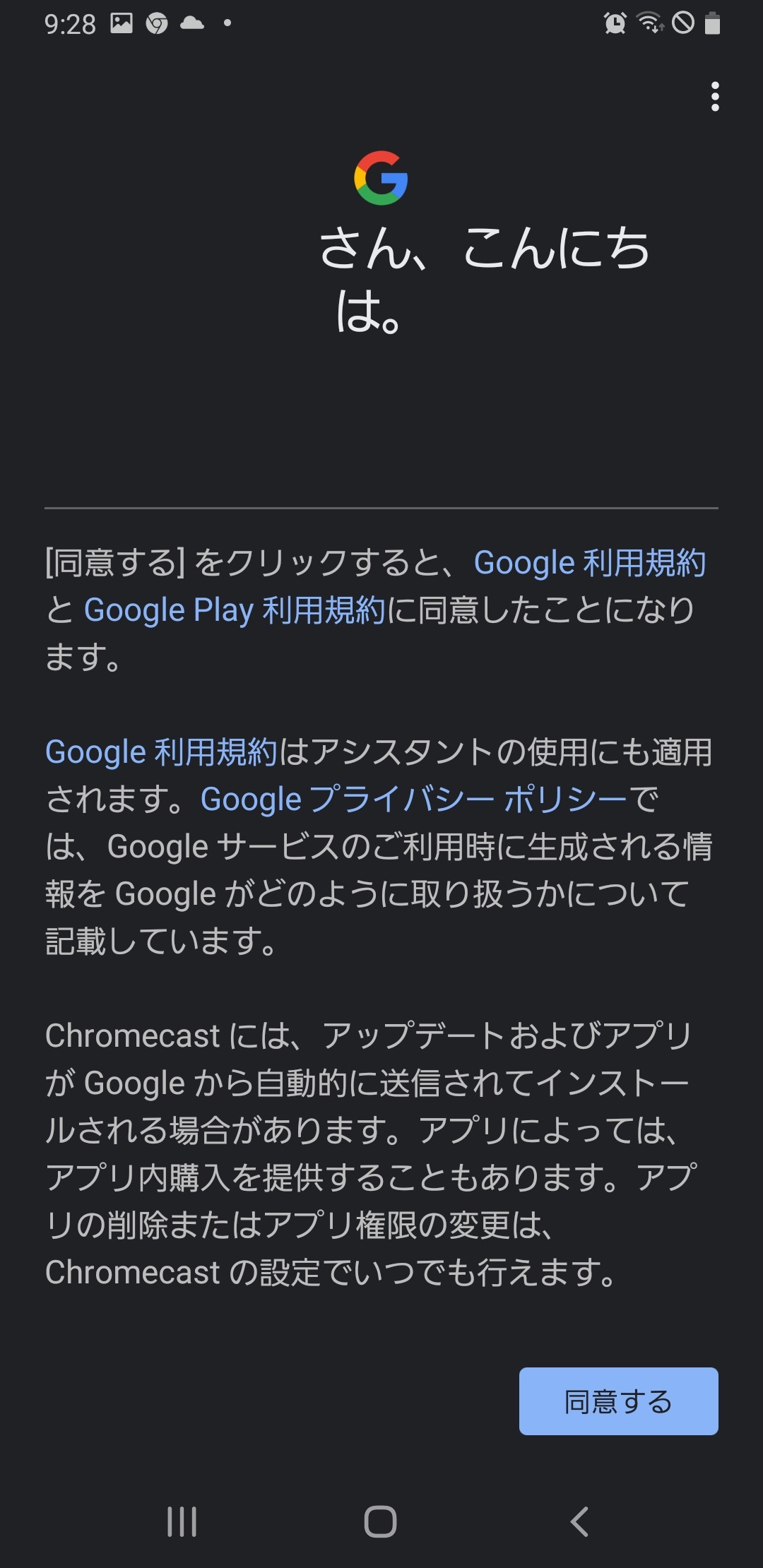
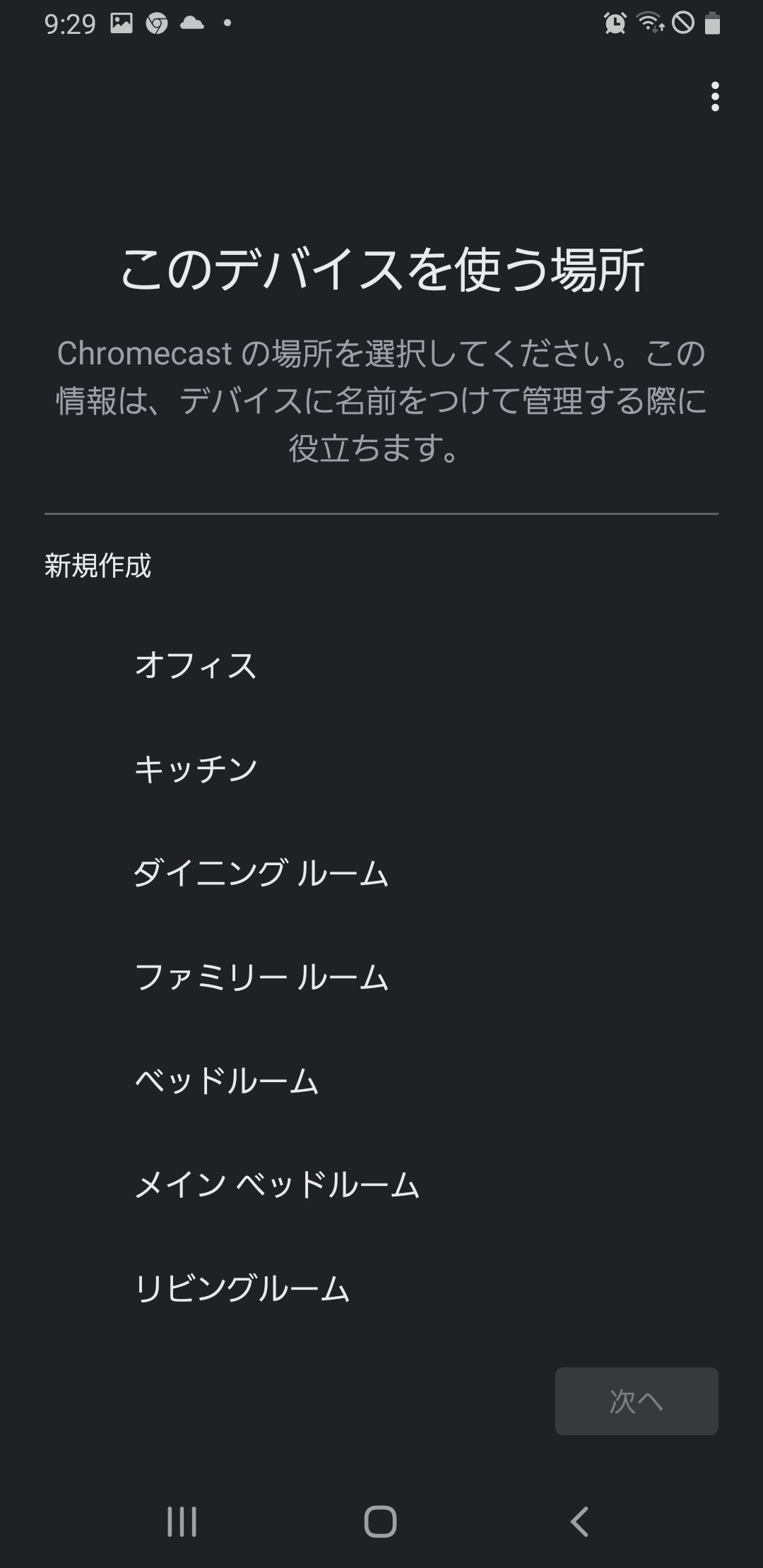

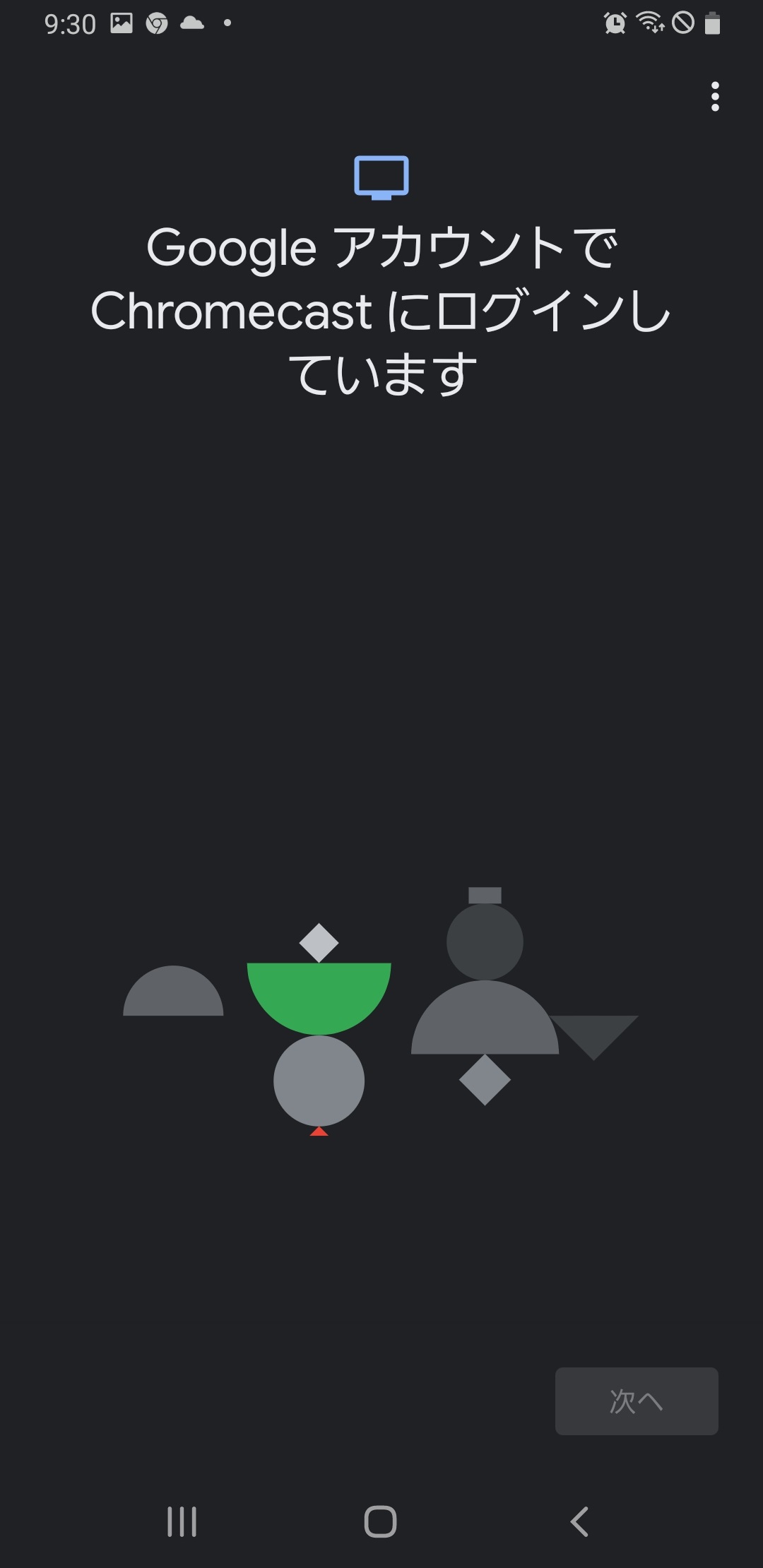
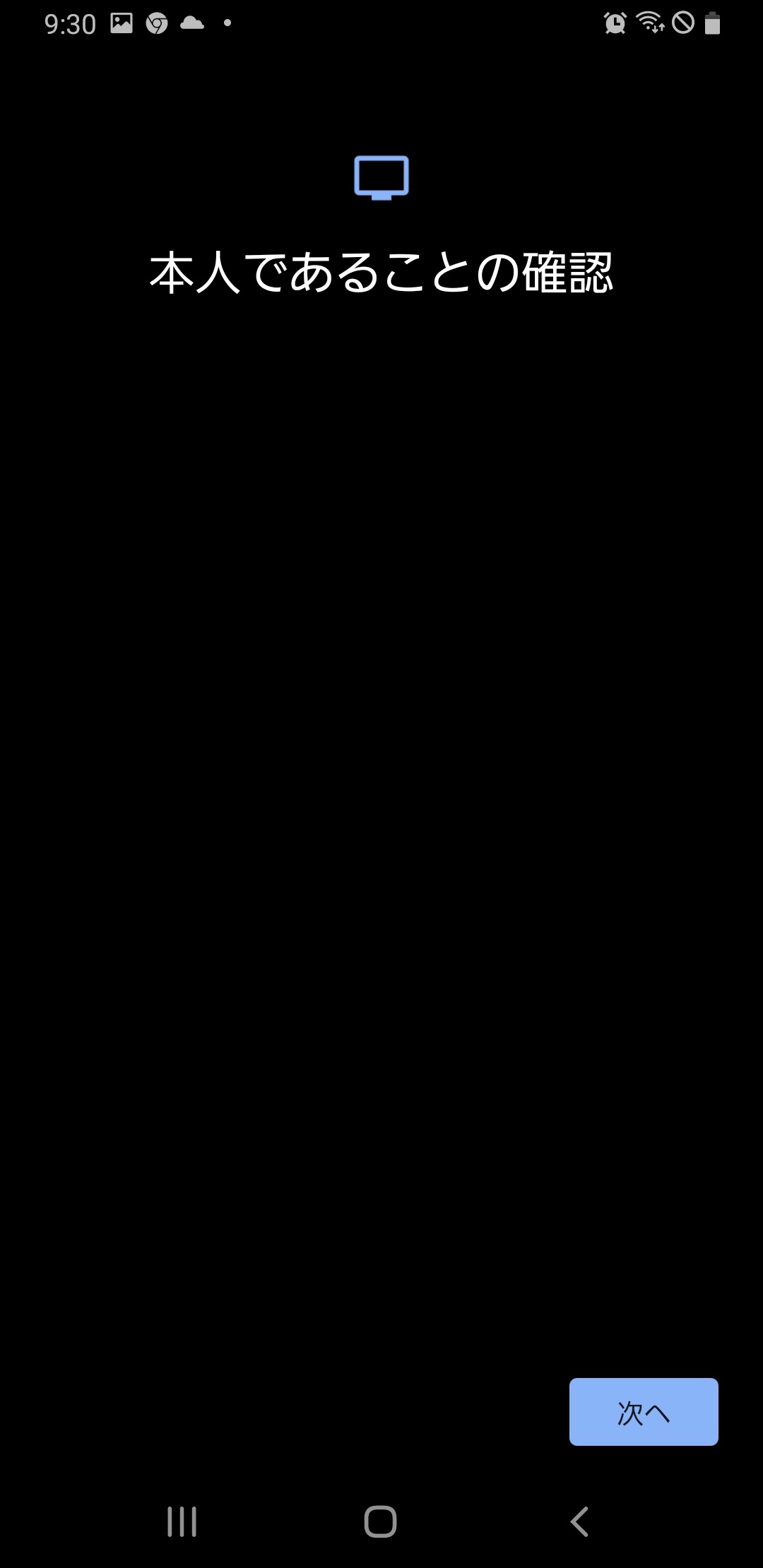

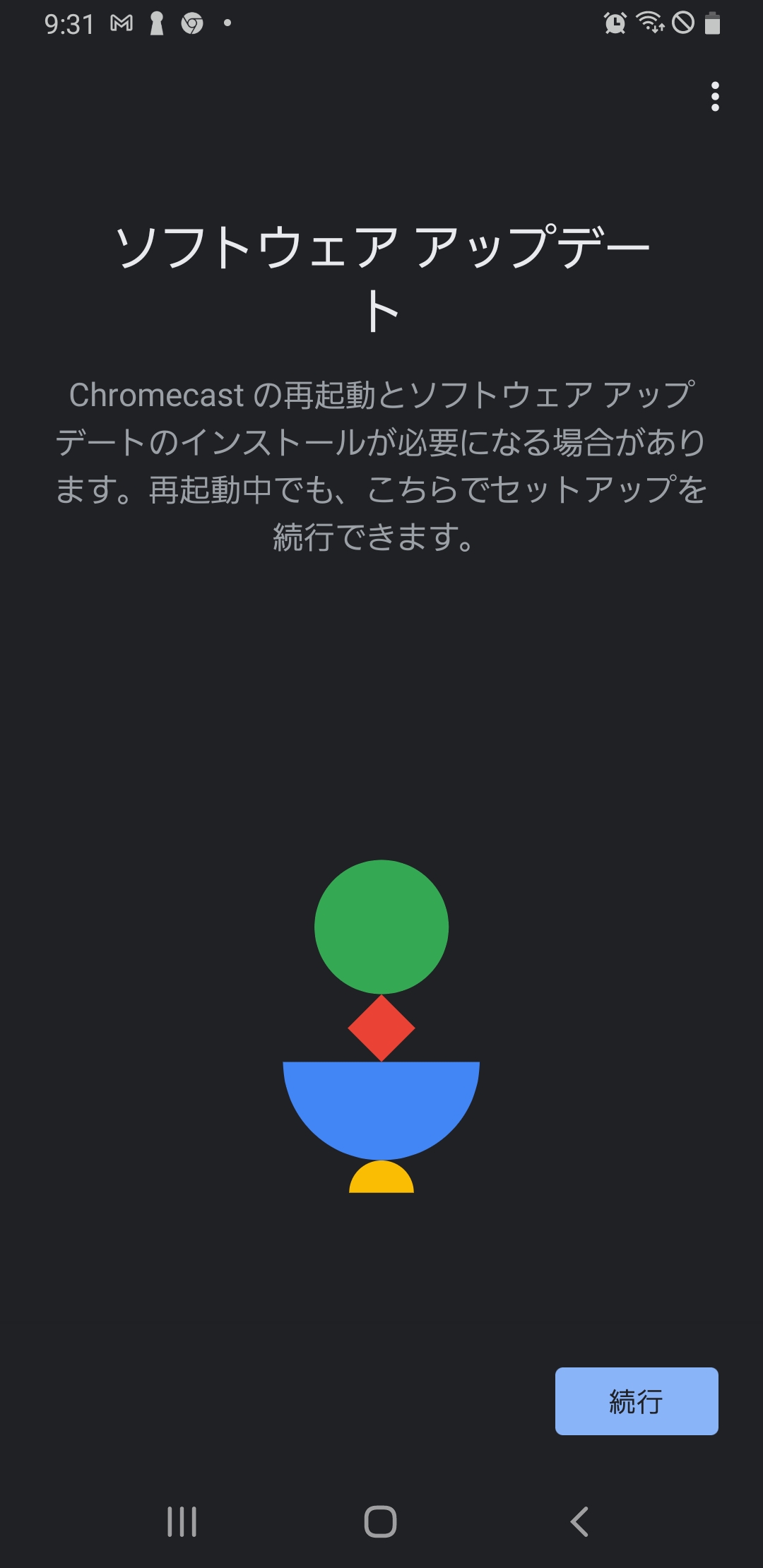

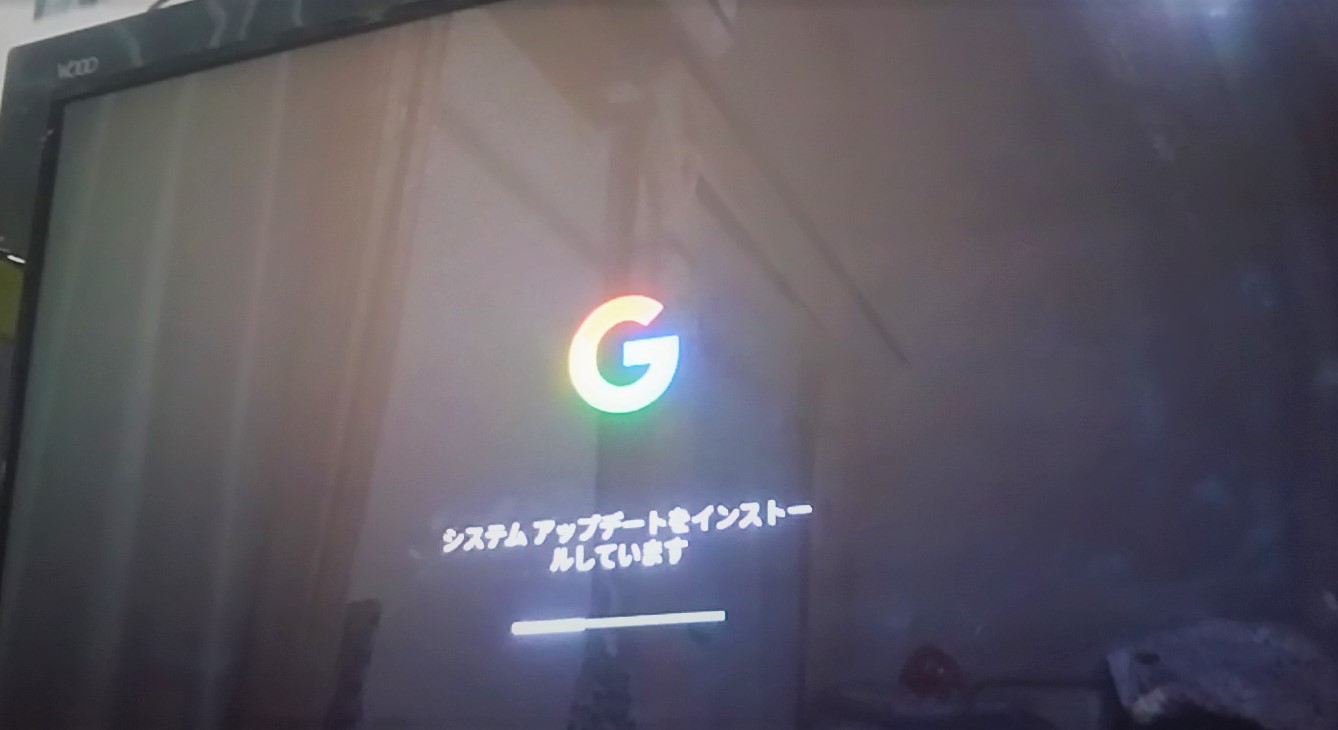


コメント